Hướng dẫn thêm driver usb 3.0 vào bộ cài đặt windows 7
Cách thêm driver usb 3.0 vào bộ cài đặt windows 7 giúp chúng ta cài đặt windows không hỗ trở cồng usb 2 .0, những chiệc máy tính đời mới sẽ không hỗ trợ cổng 2.0 và lỗi khi bạn gặp phải sẽ giống như sau.
Nếu là một kỹ thuật viên máy tính thì hẳn các bạn đã gặp những chiếc máy tính laptop đời mới không còn hỗ trợ cổng usb 2.0, vậy làm sao để có thể cài windows 7 được? lúc này chúng ta phải tích hợp vào bộ cài windows 7 thêm usb 3.0 để có thể cài đặt được windows 7
Cách tích hợp driver 3.0 vào bộ cài windows 7
Chuẩn bị:
1 chiếc usb win 7
Tool tích hợp driver 3.0 >> tải tại link này: utility_windowsimagetool
Bước 1: Bạn phải tạo 1 usb windows 7 trước, bạn có thể xem hướng dẫn 2 bài tạo usb windows tại đây:
Cách tạo usb windows theo chuẩn BIOS – MBR và Cách tạo usb windows theo chuẩn UEFI – GPT
Sau khi đã có chiếc usb win rùi thì các bạn đến bước 2:
Bước 2: Giải nén tool vừa tải về và kích chuột phải vào WindowsImageTool.exe và chọn Run as administrator
Bước 3: bạn kích vào mục Refresh và chọn usb win và tich vào dòng Add USB drivers to an offline Windows 7
Cuối cùng bạn kích chọn Start
Bước 4: Bạn đợi một lúc quá trình tích hợp driver 3.0 đang diễn ra.
Sau khi chạy song bạn sẽ nhận được thông báo Creating Windows USB installation Disk is complete là bạn đã tích hợp thành công driver 3.0 và usb win 7 rùi đó.
Trên đây là mình đã hướng dẫn song cho các bạn cách tích hợp driver 3.0 vào usb win 7 rùi!
Chúc các bạn thành công!
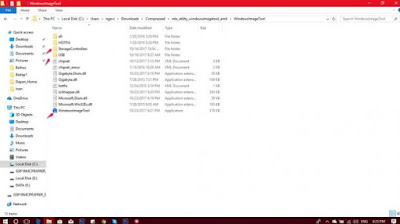



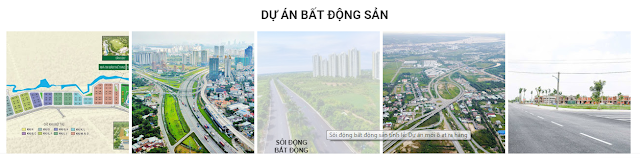


Nhận xét
Đăng nhận xét